Seraphy

Tutorial original aqui
Merci Roserika de m'avoir autorisé à traduire tes tutoriels
Gracias Roserika por dejarme traducir tus tutoriales
Tanto el tutorial como su traducción están registrados en Twi
Tutorial escrito el 7 de Abril de 2012.
Están prohibidos su copia y reproducción
Todo parecido con otro tutorial no será más que pura coincidencia
Material:
Tubes :
1 paño con selecciones en canal alpha
1 paño con selecciones para el paisaje
1 imagen para el fondo
1 tube femme allongée
1 tube oiseaux
Archivos que debes instalar en tu Psp:
1 gradiente
Filtros:
Mura's meister
Puedes encontrar la mayor parte de los filtros aqui
El sitio de Roserika con sus filtros aqui
Este tutorial ha sido realizado con el psp X2 corel. Puedes realizarlo con versiones anteriores
Los tubes e imágenes son de la colección personal de Roserika.
Por favor mantén intacto el copy
Si estais listos podemos comenzar
Abrir todos los tubes en el Psp. Duplicarlos (shift+D) y cerrar los originales
Nota _ Es mejor que vayas numerando las capas con el nombre de las selecciones conforme vayas usándolas
Si quieres puedes ayudarte de la regla para situarte en la realización del tutorial
Marcador (Arrastra con el raton)

Etapa 1
Abrir un nuevo paño transparente de 1000x750 pixels
En la Paleta de Materiales colocar en Primer Plano el gradiente ESVintage 49
Estilo_ Lineal Angulo_ 0º Repeticiones_ 0 Invertido_ Sin seleccionar
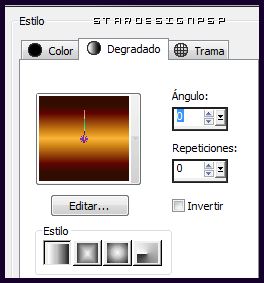
En el Segundo Plano colocar el color blanco
Llenar el paño con el gradiente
Ajustar_ Matiz y Saturación_ Colorear
Matiz_ 177 Saturación_ 215

Activar la imagen paysage désert
Edición_ Copiar
Regresar a nuestro trabajo
Capas_ Nueva capa de trama
Selecciones_ Seleccionar todo
Edición_ Pegar en la selección
Selecciones_ Anular selección
Capas_ Modo de capas_ Luz Fuerte
Etapa 2
Capas_ Fusionar visibles
Activar el paño con las selecciones en canal alpha y dejarlo reducido en la parte inferior
Selecciones_ Cargar o guardar selección_ Cargar selección de canal alpha
Buscar la carpeta que tenemos reducida en la parte inferior
Cargar la selección 1
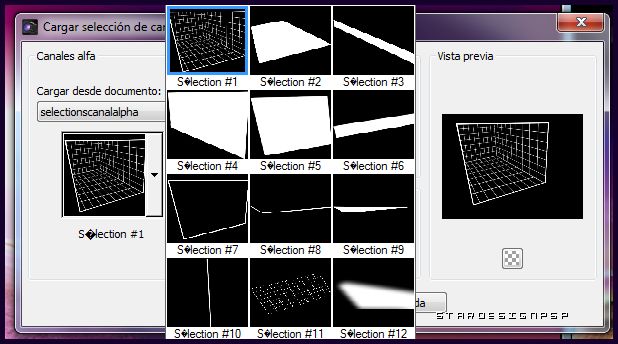
Capas_ Nueva capa de trama
Selecciones_ Modificar_ Contraer_ 2 pixeles
Hacer un zoom
Llenar con el color blanco la selección
Selecciones_ Anular selección
Etapa 3
Activar el paño con las selecciones paisaje
Nos situamos sobre la capa de trama 1
Edición_ Copiar
Volver a nuestro trabajo
Nos situamos sobre la capa inferior en la pila de capas
Selecciones_ Cargar o guardar selección_ Cargar selección de canal alpha
Cargar la selección 2
Aplicar
Capas_ Nueva capa de trama
Edición_ Pegar en la selección
Selecciones_ Anular selección
Nos situamos sobre la capa de trama 2
Edición_ Copiar
Volver a nuestro trabajo
Nos situamos sobre la capa de la selección 2
Selecciones_ Cargar o guardar selección_ Cargar selección de canal alpha
Cargar la selección 3
Aplicar
Capas_ Nueva capa de trama
Edición_ Pegar en la selección
Selecciones_ Anular selección
Efectos_ Efectos 3 D_ Sombra en el color negro
-5_ 1_ 53_ 5
Nos situamos sobre la capa de trama 3
Edición_ Copiar
Volver a nuestro trabajo
Situados por debajo de la capa superior en la pila de capas (selección 1)
Selecciones_ Cargar o guardar selección_ Cargar selección de canal alpha
Cargar la selección 4
Aplicar
Capas_ Nueva capa de trama
Edición_ Pegar en la selección
Selecciones_ Anular selección
Capas_ Organizar_ Enviar abajo (por debajo de la selección 3)
Nos situamos sobre la capa de trama 4
Edición_ Copiar
Volver a nuestro trabajo
Selecciones_ Cargar o guardar selección_ Cargar selección de canal alpha
Cargar la selección 5
Aplicar
Capas_ Nueva capa de trama
Edición_ Pegar en la selección
Selecciones_ Anular selección
Nos situamos sobre la capa de trama 5
Edición_ Copiar
Volver a nuestro trabajo
Selecciones_ Cargar o guardar selección_ Cargar selección de canal alpha
Cargar la selección 6
Aplicar
Capas_ Nueva capa de trama
Edición_ Pegar en la selección
Selecciones_ Anular selección
Efectos_ Efectos 3D_ Sombra en el color negro
Mismos valores que la vez anterior
Etapa 4
Situaros sobre la capa superior en la pila de capas (selección1)
Capas_ Modo de capas_ Superposición
Selecciones_ Cargar o guardar selección_ Cargar selección de canal alpha
Cargar la selección 7
Aplicar
Capas_ Nueva capa de trama
Llenar con el color blanco
Selecciones_ Anular selección
Efectos_ Efectos 3 D_ Sombra en el color negro
3_ -4_ 53_ 5
Cerrar la visibilidad de la capa inferior en la pila de capas
Situaros sobre una capa abierta
Capas_ Fusionar visibles
Abrir la visibilidad de la capa de nuevo
Etapa 5
Capas_ Duplicar
Imagen_ Cambiar de tamaño_ Redimensionar al 30%
Todas las capas sin seleccionar
Imagen_ Espejo
Efectos_ Complementos_ Mura’s Meister/ Copies
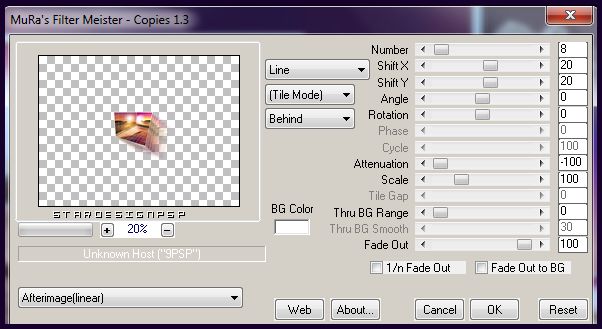
Capas_ Duplicar
Imagen_ Rotación_ Rotación libre_ 8º a la izquierda

Todas las capas sin seleccionar
Capas_ Organizar_ Enviar abajo
Capas_ Duplicar
Imagen_ Rotación_ Rotación libre_ 8º a la derecha

Situaros sobre la capa de arriba
Capas_ Fusionar hacia abajo
Imagen_ Rotación_ Rotación libre_ 8º a la izquierda
Todas las capas sin seleccionar
Efectos_ Efectos de la Imagen_ Desplazamiento
Desplazamiento Horizontal_ 300
Desplazamiento Vertical_ -134
Transparente_ Seleccionado

Etapa 6
Situaros sobre la capa de abajo
Imagen_ Cambiar de tamaño_ Redimensionar al 85%
Todas las capas sin seleccionar
Efectos_ Efectos de la Imagen_ Desplazamiento
Desplazamiento Horizontal_ 5
Desplazamiento Vertical_ -11
Transparente_ Seleccionado
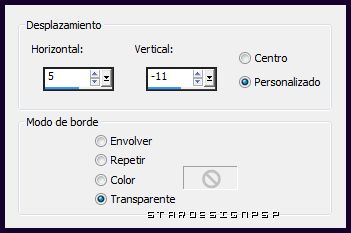
Activar el tube femme allongée
Edición_ Copiar
Regresar a nuestro trabajo
Edición_ Pegar como nueva capa
Colocar en su sitio
Ver modelo final
Selecciones_ Cargar o guardar selección_ Cargar selección de canal alpha
Cargar la selección 8
Aplicar
Capas_ Nueva capa de trama
Llenar con el color blanco
Selecciones_ Anular selección
Selecciones_ Cargar o guardar selección_ Cargar selección de canal alpha
Cargar la selección 9
Aplicar
Capas_ Nueva capa de trama
Efectos_ Efectos 3D_ Corte
Valores según captura
Color blanco

Selecciones_ Anular selección
Efectos_ Efectos 3D_ Sombra
Mismos valores que la vez anterior
Etapa 7
Selecciones_ Cargar o guardar selección_ Cargar selección de canal alpha
Cargar la selección 10
Aplicar
Capas_ Nueva capa de trama
Llenar con el color blanco
Selecciones_ Anular selección
Verificar que corresponde bien con el tube femme allongée que debe estar debajo
Efectos_ Efectos 3D_ Sombra en el color negro
3_ 1_ 53_ 5
Situaros sobre la capa inferior en la pila de capas
Selecciones_ Cargar o guardar selección_ Cargar selección de canal alpha
Cargar la selección 11
Aplicar
Capas_ Nueva capa de trama
Llenar con el gradiente
Selecciones_ Anular selección
Efectos_ Efectos 3D_ Sombra en el color blanco
1_ -1_ 68_ 2
Etapa 8
Situaros sobre la capa con el efecto Mura’s Meister/ copies
Capas_ Duplicar
Imagen_ Espejo
Imagen_ Voltear
Capas_ Organizar_ Desplazar hacia abajo
Capas_ Duplicar
Capas_ Organizar_ Enviar abajo
Capas_ Modo de capas_ Multiplicar
Capas_ Duplicar
Imagen_ Espejo
Imagen_ Cambiar de tamaño_ Redimensionar al 40%
Todas las capas sin seleccionar
Efectos_ Complementos_ Mura’s Meister/ Copies
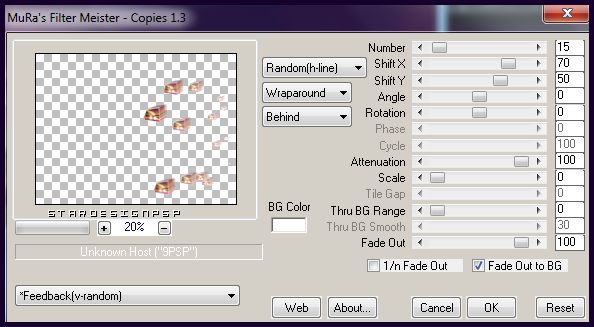
Capas_ Modo de capas_ Superposición
Capas_ Organizar_ Desplazar al frente
Imagen_ Voltear
Efectos_ Efectos de la imagen_ Mosaico Integrado
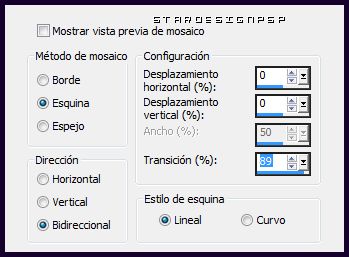
Etapa 9
Situaros sobre la capa inferior en la pila de capas
Capas_ Duplicar
Efectos_ Efectos de Textura_ Cuero brut
Color luz_ #e24ee7
Color del cuero_ #529f36
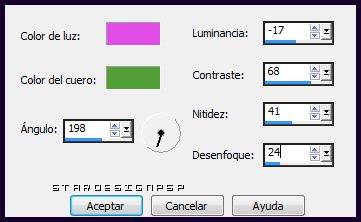
Capas_ Modo de capas_ Superposición
Selecciones_ Cargar o guardar selección_ Cargar selección de canal alpha
Cargar la selección 12
Aplicar
Edición_ Cortar
Situaros sobre la capa de debajo
Ajustar_ Color_ Corrección de decoloración
Intensidad_ 21
Selecciones_ Anular selección
Imagen_ Agregar bordes_ Simétrico_ 20 pixeles en el color negro
Activar el tube oiseaux
Edición_ Copiar
Regresar a nuestro trabajo
Edición_ Pegar como nueva capa
Colocar en su sitio en la parte superior derecha
Ver modelo final
Capas_ Fusionar todo
Solo falta añadir nuestra firma en nueva capa si así lo deseas
Guardar en formato Jpg optimizado
Vuestro trabajo ha terminado. Espero que os haya gustado tanto como a Roserika realizarlo. Os agradezco que me hayáis acompañado hasta el final, y os espero en el próximo tutorial.
©todos los derechos reservados

